如何修复最常见的 MacOS Catalina 问题
已发表: 2019-11-25MacOS Catalina 于 2019 年 10 月 7 日在全球发布。MacOS Catalina 10.15 版是 MacOS 的第十六个主要版本。 它是 macOS Mojave 的继任者,并在发布时获得了重大更新。 您一定对这些新功能和应用程序感到兴奋,但您不能指望它在操作中出现一点小问题。 这不是什么新鲜事,所有软件更新都会发生这种情况。
MacOS Catalina 问题可能包括下载、安装 MacOS Catalina 或使用 MacOS Catalina。 以下是一些有用的提示和技巧,可帮助您解决 MacOS Catalina 问题。
修复下载 MacOS Catalina 时出现“网关超时”错误消息
如果您在下载 MacOS Catalina 时遇到问题并收到“网关超时”错误,您应该尝试此修复。
重新启动您的 Mac 并在启动时按住 Shift 键,让您的 Mac 机器进入安全模式,然后再次尝试下载并安装 MacOS Catalina。 它应该工作。
MacOS Catalina 兼容设备
如果您使用以下任何设备,则您的设备与 MacOS Catalina 兼容。
| MacOS Catalina v10.15 兼容设备 | ||
| MacBook Pro | MacBook 空气 | iMac |
|---|---|---|
| MacBook Pro(16 英寸,2019 年) | MacBook Air(视网膜显示屏,13 英寸,2019 年) | iMac(视网膜 5K,27 英寸,2019 年) |
| MacBook Pro(13 英寸,2019 年,两个雷雳 3 端口) | MacBook Air(视网膜显示屏,13 英寸,2018 年) | iMac(视网膜 4K,21.5 英寸,2019 年) |
| MacBook Pro(15 英寸,2019 年) | MacBook Air(13 英寸,2017 年) | iMac(视网膜 5K,27 英寸,2017 年) |
| MacBook Pro(13 英寸,2019 年,四个雷雳 3 端口) | MacBook Air(13 英寸,2015 年初) | iMac(视网膜 4K,21.5 英寸,2017 年) |
| MacBook Pro(15 英寸,2018 年) | MacBook Air(11 英寸,2015 年初) | iMac(21.5 英寸,2017 年) |
| MacBook Pro(13 英寸,2018 年,四个雷雳 3 端口) | MacBook Air(13 英寸,2014 年初) | iMac(视网膜 5K,27 英寸,2015 年末) |
| MacBook Pro(15 英寸,2017 年) | MacBook Air(11 英寸,2014 年初) | iMac(视网膜 4K,21.5 英寸,2015 年末) |
| MacBook Pro(13 英寸,2017 年,四个雷雳 3 端口) | MacBook Air(13 英寸,2013 年中) | iMac(21.5 英寸,2015 年末) |
| MacBook Pro(13 英寸,2017 年,两个雷雳 3 端口) | MacBook Air(11 英寸,2013 年中) | iMac(视网膜 5K,27 英寸,2015 年中) |
| MacBook Pro(15 英寸,2016 年) | MacBook Air(13 英寸,2012 年中) | iMac(视网膜 5K,27 英寸,2014 年末) |
| MacBook Pro(13 英寸,2016 年,四个雷雳 3 端口) | MacBook Air(11 英寸,2012 年中) | iMac(21.5 英寸,2014 年中) |
| MacBook Pro(13 英寸,2016 年,两个雷雳 3 端口) | MacBook | iMac(27 英寸,2013 年末) |
| MacBook Pro(视网膜显示屏,15 英寸,2015 年中) | MacBook(视网膜显示屏,12 英寸,2017 年) | iMac(21.5 英寸,2013 年末) |
| MacBook Pro(视网膜显示屏,15 英寸,2015 年中) | MacBook(视网膜显示屏,12 英寸,2016 年初) | iMac(27 英寸,2012 年末) |
| MacBook Pro(视网膜显示屏,13 英寸,2015 年初) | MacBook(视网膜显示屏,12 英寸,2015 年初) | iMac(21.5 英寸,2012 年末) |
| MacBook Pro(视网膜显示屏,15 英寸,2014 年中) | iMac Pro | |
| MacBook Pro(视网膜显示屏,13 英寸,2014 年中) | iMac Pro (2017) | |
| MacBook Pro(视网膜显示屏,15 英寸,2013 年末) | 麦克迷你 | |
| MacBook Pro(视网膜显示屏,15 英寸,2013 年初) | Mac mini (2018) | |
| MacBook Pro(视网膜显示屏,13 英寸,2013 年末) | Mac mini(2014 年末) | |
| MacBook Pro(视网膜显示屏,13 英寸,2013 年初) | Mac mini(2012 年末) | |
| MacBook Pro(视网膜显示屏,15 英寸,2012 年中) | Mac Pro | |
| MacBook Pro(15 英寸,2012 年中) | Mac Pro (2019) | |
| MacBook Pro(视网膜显示屏,13 英寸,2012 年末) | Mac Pro(2013 年末) | |
| MacBook Pro(13 英寸,2012 年中) | ||
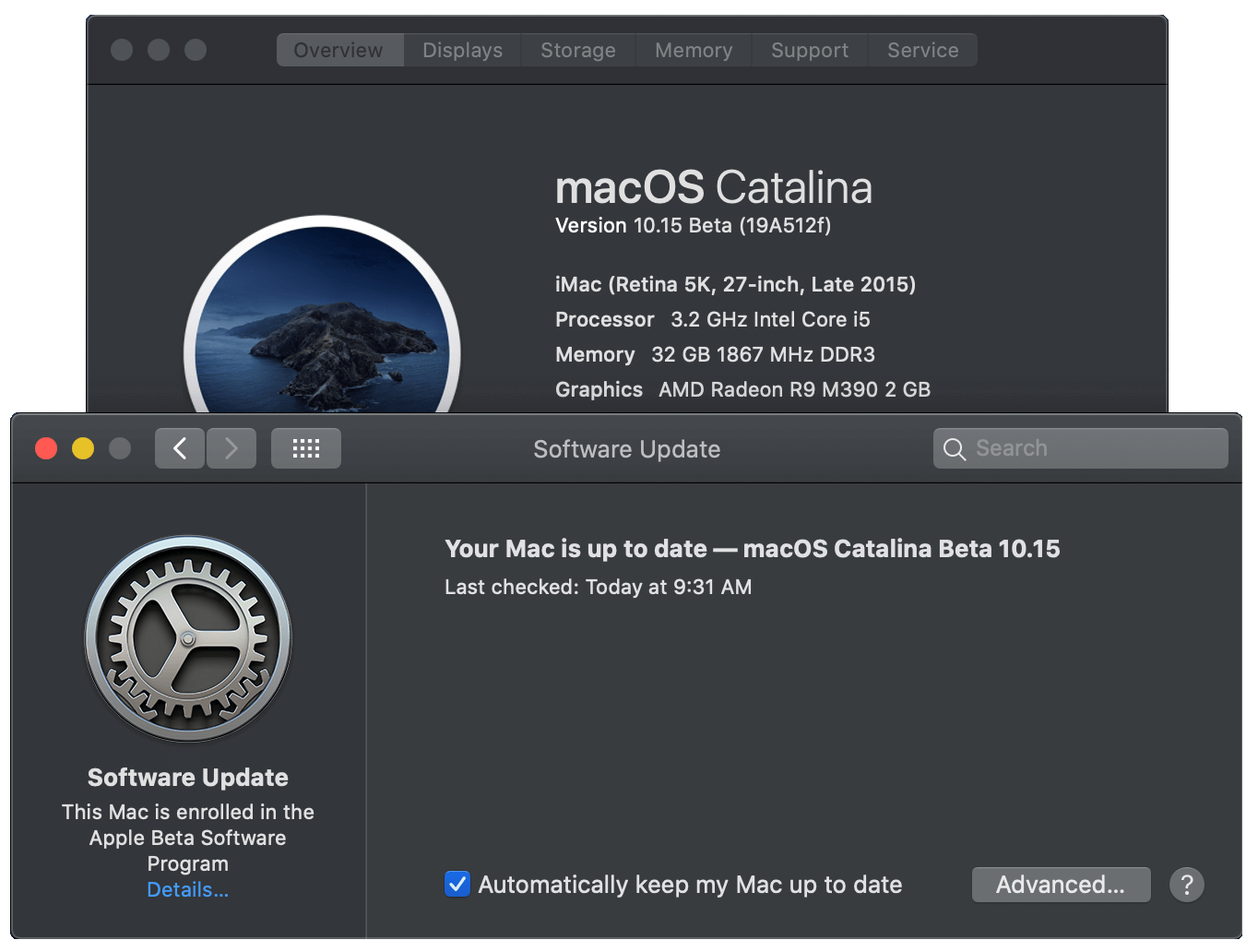

如何修复 MacOS Catalina 安装问题
您可能面临的第一个问题是在您的 Mac 机器上安装 MacOS Catalina。 这个过程一点也不复杂。 您将在 Mac 的 App Store 中找到已发布的更新。 您可能面临的最常见问题是网络连接丢失或错误消息,例如“无法继续安装 MacOS”。 您不必惊慌,因为这一定是由于 MacOS 网络上的网络连接,因为许多 Mac 爱好者必须尝试下载最新更新。
如果问题仍然存在,您可能需要尝试使用以太网电缆而不是 Wi-Fi 网络。 还建议您检查磁盘空间,因为 MacOS Catalina 下载文件为 6 GB,安装 MacOS Catalina 时需要大约 20 GB 的可用磁盘空间。 您可以访问屏幕左上角的 Apple 菜单,然后选择“关于本机”选项以查看可用存储空间。
如果这不起作用,您需要确保安装文件没有损坏或部分下载。 使用使用 MacOS Finder 菜单搜索“安装 MacOS 10.15”文件并删除该现有文件。 重新启动系统并再次从 Mac App Store 下载更新。 这应该可以解决问题。
从 App Store 注销和登录尝试还可以帮助您在安装 MacOS Catalina 时解决问题。
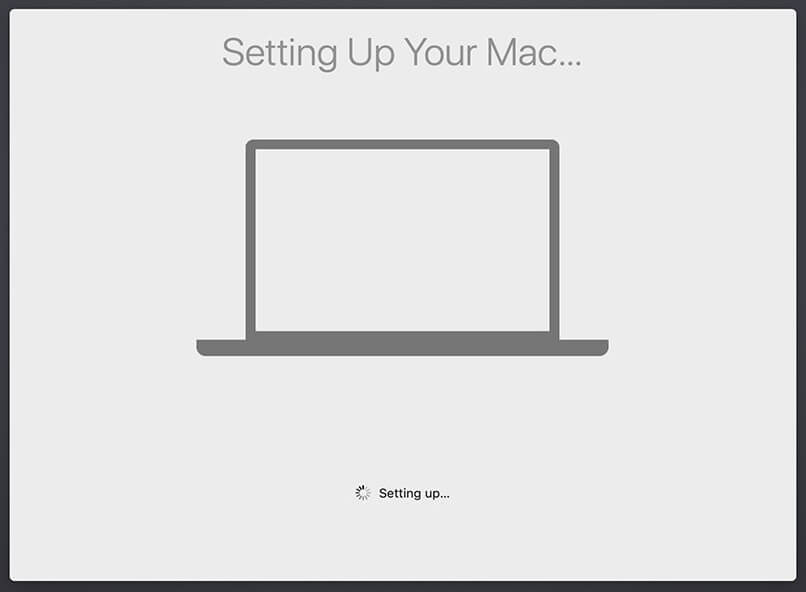
修复 MacOS Catalina 卡在“设置您的 Mac”
你们中的许多人可能会遇到 MacOS Catalina 卡在“设置您的 Mac”的问题,但您不必为此感到恐慌。 一个简单的重启可以很容易地解决这个问题。 只需重新启动您的 Mac,它就会从卡住的地方恢复并完成安装过程。
请注意:按住电源按钮几秒钟,直到机器关闭。 计数 50 并再次重新启动系统。 如果这不起作用,您应该考虑释放一些磁盘空间。 您应该查找隐藏的时间机器文件并将其删除。
如果 MacOS Catalina 在完成安装时仍然给您带来任何麻烦,您应该重新启动机器并同时按 (Command + Option + R) 键以通过 Internet 启动恢复系统。 如果这不起作用,您也可以尝试(Shift + Option + Command + R)组合进入恢复模式并尝试安装 MacOS Catalina。
修复 MacOS Catalina Wi-Fi 问题
如果您在安装 MacOS Catalina 后无法连接到 Wi-Fi 网络或以太网互联网连接,您可以尝试在启动时按住 Shift 键,让您的 Mac 机器进入安全模式。 检查您是否能够连接。 如果是,则内部应用程序存在一些问题。 确保更新所有应用程序和驱动程序以保持连接。
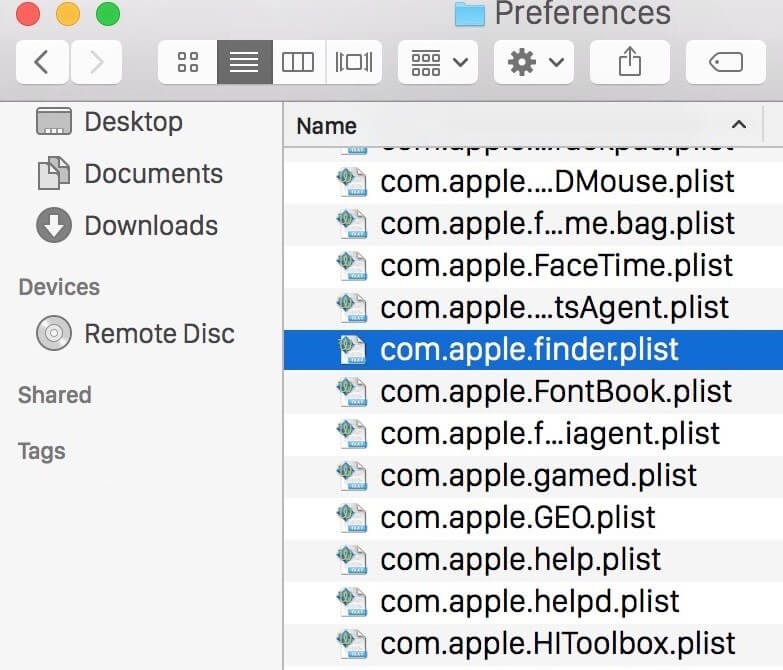
修复 MacOS Catalina Finder 问题
如果您无法使用 MacOS Catalina 找到所需的项目,或者您的 Finder 应用程序在您身上崩溃,您可以尝试这些步骤来修复它。
打开终端应用程序并输入以下命令并按回车键:
~/Library/Preferences/com.apple.finder.plist
选择文件并将其放入垃圾箱。
包起来
MacOS Catalina 可能还有其他几个问题。 如果您遇到本文未列出的任何问题,请在评论部分分享,我们会建议您有把握地解决您的情况。 我希望您现在知道如何通过简单的 hack 解决 MacOS Catalina 的常见问题。
如果这篇文章对您有所帮助,请点赞并与您的同事分享。 有关更多此类提示、技巧和与技术相关的更新,请单击铃铛图标以从Tweak Library获取定期更新。 请在评论部分分享您对本文的看法。
